概要
このドキュメントでは、SD-WAN ISR1100ルータをViptela OSからCisco IOS® XEに移行する手順について説明します。
前提条件
要件
Cisco Software-Defined Wide Area Network(SD-WAN)に関する知識があることが推奨されます。
使用するコンポーネント
このドキュメントの情報は、次のソフトウェアとハードウェアのバージョンに基づいています。
- vManageバージョン20.6.3
- vBondバージョン20.6.3
- vSmartバージョン20.6.3
- ISR1100-4GLTEバージョン20.4.1.2
移行に使用するソフトウェアイメージは、ソフトウェアダウンロードページから入手できます。
Cisco IOS XE:isr1100be.universalk9.<リリース>.SPA.bin
このドキュメントの情報は、特定のラボ環境にあるデバイスに基づいて作成されました。このドキュメントで使用するすべてのデバイスは、クリアな(デフォルト)設定で作業を開始しています。本稼働中のネットワークでは、各コマンドによって起こる可能性がある影響を十分確認してください。
バックグラウンド
このドキュメントに関する特定の要件は次のとおりです。
- Cisco vManageリリース20.4.1以降
- Ciscoサービス統合型ルータ(ISR)1100およびISR1100Xリリース20.4.1以降
Viptela OSとCisco IOS XE間の移行は、次のプラットフォームでサポートされています。
- Cisco ISR1100X-6G
- Cisco ISR1100X-4G
- Cisco ISR1100-6G
- Cisco ISR1100-4G
- Cisco ISR1100-4GLTE(Cisco ISR1100-4GLTENAおよびCisco ISR1100-4GLTEGB)
アップグレード
vManageからCisco ISR1100ソフトウェアへのアップグレード
1. Cisco vManage GUIで、図に示すように、Maintenance > Software Repository > Add New Software > vManageの順に選択します。
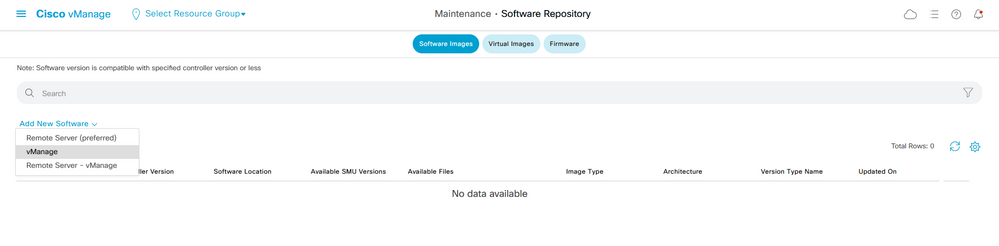
2.ポップアップウィンドウでBrowseをクリックし、次にUploadをクリックします。
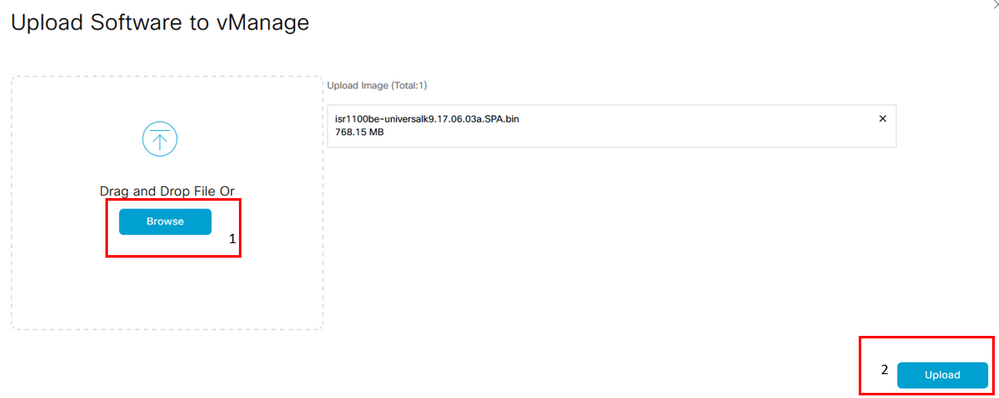
3.アップロードが開始されたら、次の図に示すようにWebブラウザを更新しないでください。
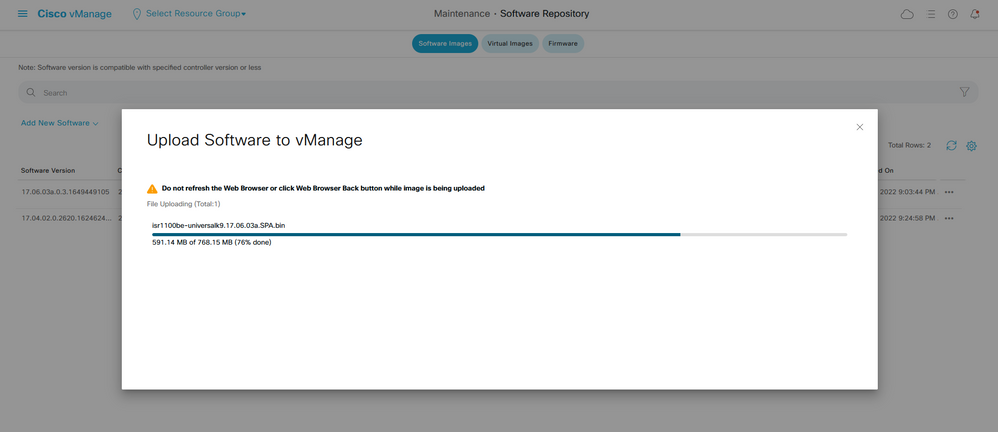
4. 「ソフトウェア・リポジトリ」セクションで、イメージが図のようにアップロードされたことを確認します。
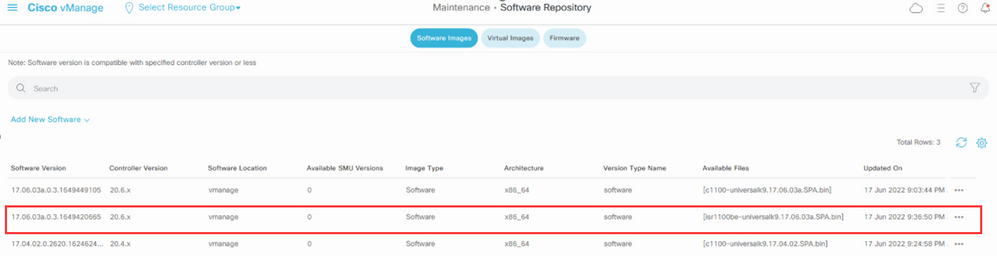
5. Maintenance > Software Upgrade > WAN Edgeの順に選択します。 Hostnameチェックボックスをオンにしてデバイスを選択し、Upgradeをクリックします。

6. vManageオプションボタンをクリックします。
7. Versionドロップダウンリストで、Cisco IOS XEイメージを選択します。
8. Activate and RebootチェックボックスとConfirmチェックボックスにチェックマークを入れます。
9. Upgradeをクリックします。
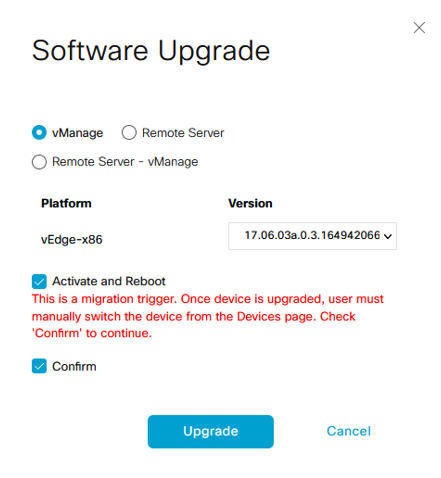
10.デバイスがアップグレードプロセスを開始し、数分かかります。正常に完了したことをタスクビューで確認できます。
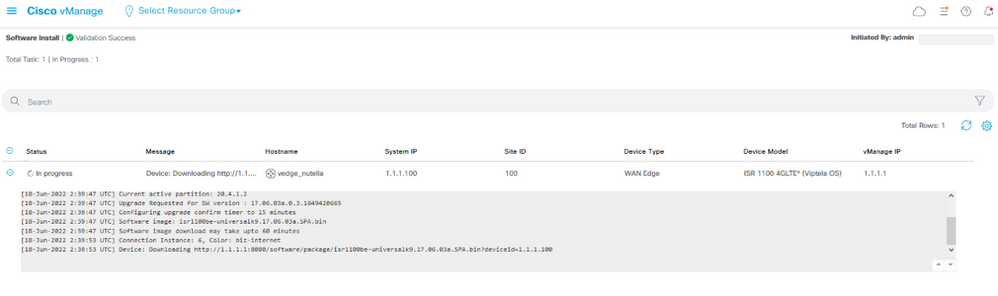
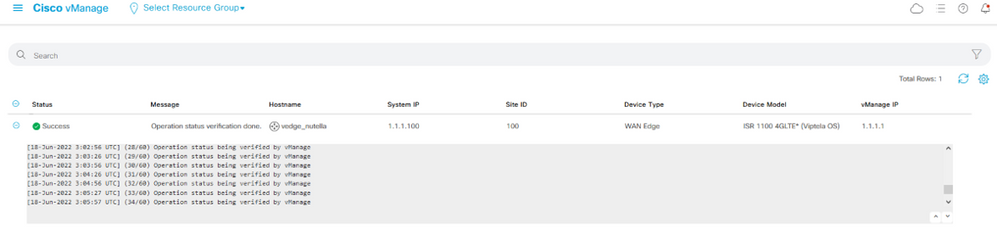
11. Configuration > Devicesの順に移動し、WAN Edge Listタブをクリックします。
12.表示の右側で、(...) More Actionsをクリックし、Migrate Deviceを選択します。
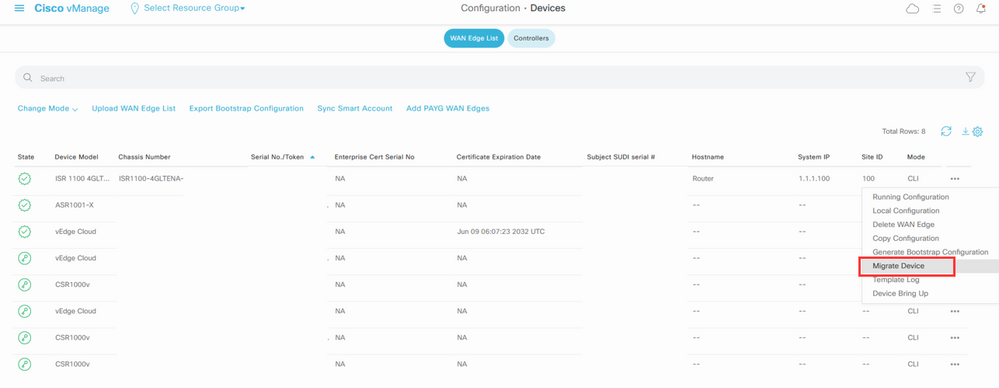
13. [Migrate Device]ダイアログ・ボックスで、Yesをクリックして移行を確定します。
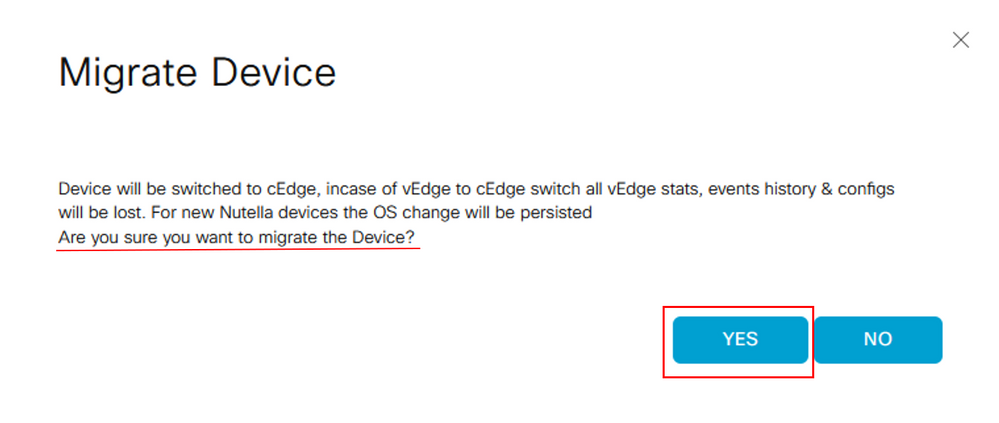
注:アップグレード後、デバイスにはSD-WANオーバーレイとの制御接続を確立するための基本設定しかありません。vManageを使用して、追加の設定を追加できます。
CLIからCisco ISR1100ソフトウェアCisco IOS XEにアップグレードする
このセクションは、Cisco ISR1100およびISR1100Xリリース20.4.1以降に適用されます。
1.vEdgeルータでイメージisr1100be.universalk9.<release>.SPA.binを転送します。
Router# request software install http/ftp/directory path (http://,ftp://,scp://,/)> reboot
2.リブート後、制御接続が確立されていることを確認します。

3.アップグレードが確認されたことを確認します。
Router#request platform software sdwan software upgrade-confirm
確認
このセクションでは、設定が正常に動作していることを確認します。
vManage GUI
Administration > Maintenance > Software Upgradeの順に移動します。 Current Version列でバージョンを確認します。デバイスにCisco IOS XE OSが表示されます。
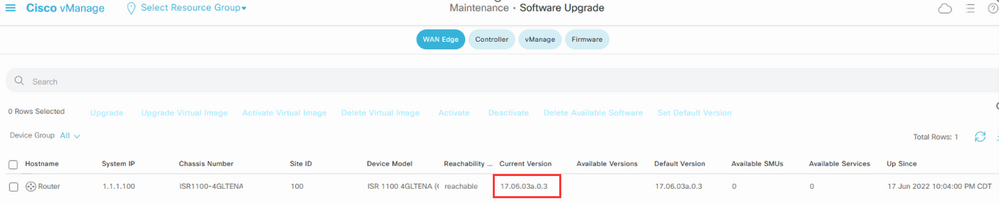
vManage CLI
次のコマンドを入力します。 show romvar MIGRATION_STATUSで移行が正常に完了したことを確認します。
Router#show romvar
ROMMON variables:
PS1 = rommon ! >
CRYPTO_BI_THPUT = 10000
RET_2_RTS =
BOOT = bootflash:packages.conf,1;
DEVICE_MANAGED_MODE = controller
RANDOM_NUM = 342435660
BSI = 0
RET_2_RCALTS =
MIGRATION_STATUS = SUCCESS<<<<<<<<<<<
BIS_MODE = 2
トラブルシュート
このセクションでは、設定のトラブルシューティングに役立つ情報を紹介します。
Cisco IOS XEでログを確認します。
bootflash:migrationlogs
vEdgeでログを確認します。
etc/Viptela/vedgemigration.cfg
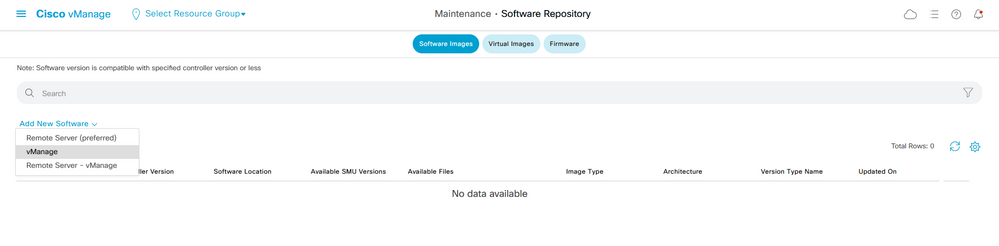
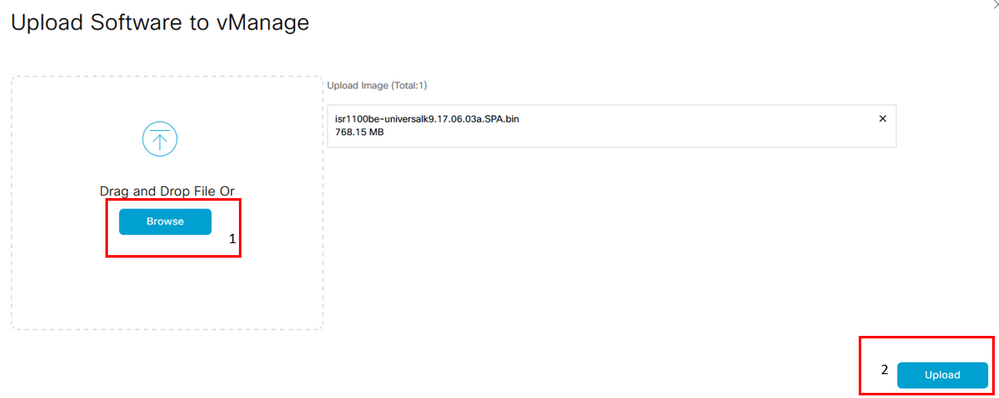
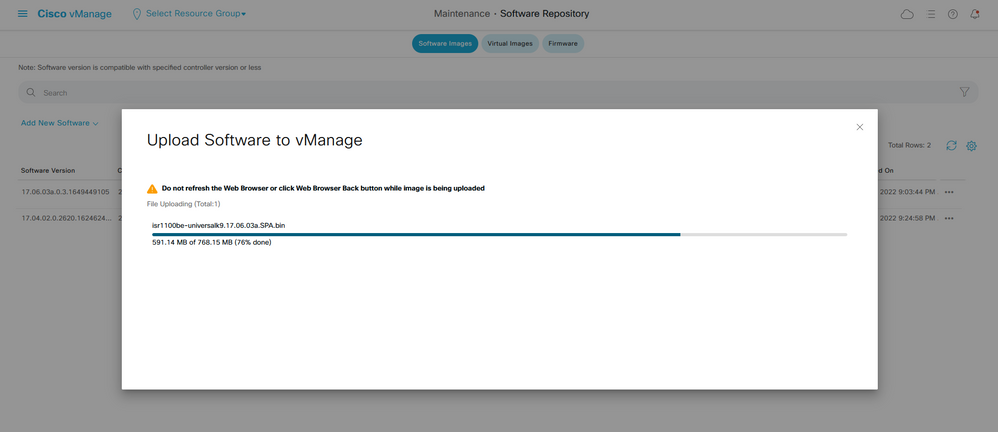
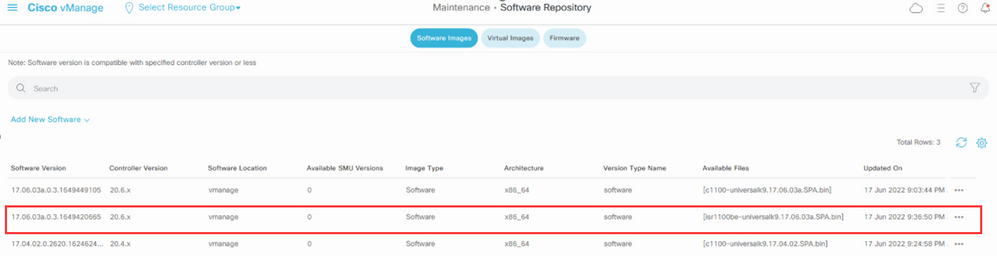

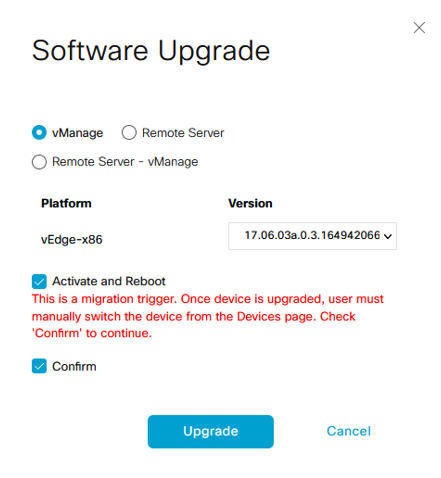
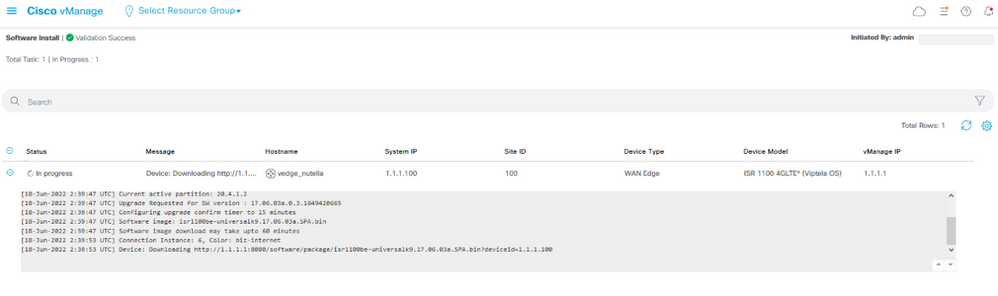
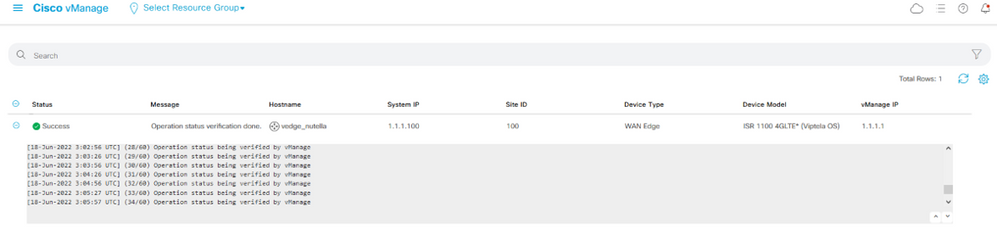
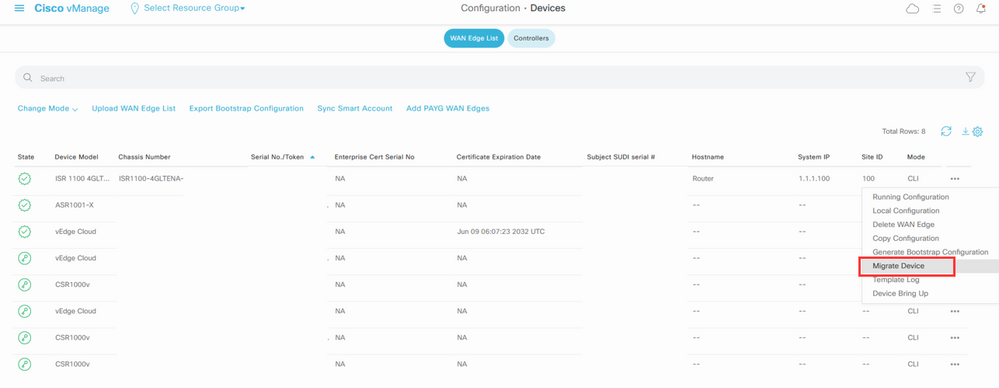
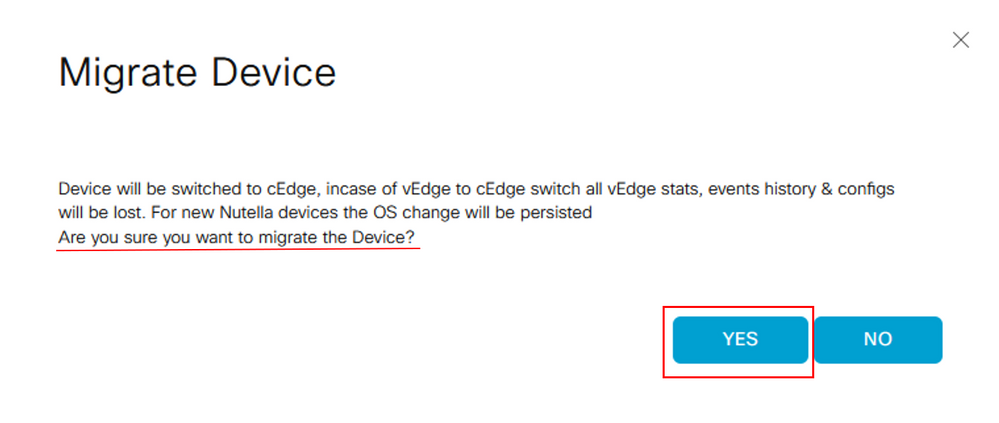

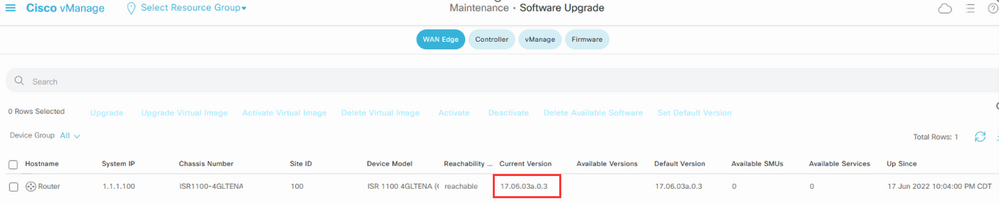
 フィードバック
フィードバック